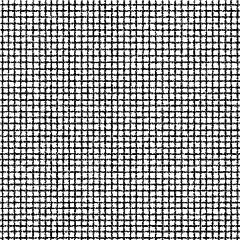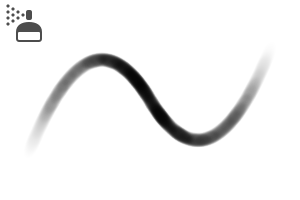C’est un matériau de couche que la partie peinte en gris devient une ligne d’écoulement monochrome.
Vous pouvez également le faire transversal en superposant deux lignes!
Vous pouvez l’utiliser pour l’ombre du mur et du sol, l’expression de la texture et la ligne d’écoulement du matériau gris!
Cette collection de matériaux est « Ligne d’ombre peinte en gris (ligne de gradation) ».
Il existe également une collection de matériaux séparée « Shadow Line (for your own use) » (CONTENT ID: 2005428).
■ Contenu de la collection de matériaux
Trois points Le matériau de la couche de ligne d’ombre en gris
remplacer alpha Airbrush 2 points
Action automatique
■ Échantillon
Exemple d’application d’un matériau d’image gris à un calque vertical dans un matériau de calque. De cette façon, la partie grise est la ligne d’écoulement. (Correction tonale aléatoire d’éclosion parce que la couleur volait si intense. )
J’ai peint une ligne d’ombre pour le dessin au trait. Un matériau de couche « aléatoire d’éclosion » est utilisé.
(※ Dirty Draw Add)
La ligne est mince devant nous. La bonne figure coupe l’effet du dessin au trait.
■ Utilisation
La composition du matériau de la couche est comme ceci.
La figure de gauche représente l’état de la toile. En raison de l’effet, la ligne est visible, de sorte que nous pouvons voir la ligne dans le calque Snut. Lorsque vous modifiez l’opacité d’un calque de nuance, vous pouvez voir la largeur de ligne lorsque vous peignez à cette concentration.
Masquez le calque de nuance avant de l’appliquer.
Si vous dessinez un calque avec un aérographe gris sur la « peinture ici », il alignera cette partie. La largeur de la ligne change en fonction de la concentration.
Si vous souhaitez définir le matériau gris, placez-le dans la position du calque.
* Si vous placez le dossier de changement gris dans un dossier différent et que le calque ci-dessous n’est pas visible en blanc, veuillez changer le mode de combinaison du dossier en « normal → passe ».
L’aérographe attaché est configuré pour remplacer alpha.
Ce paramètre n’est pas plus foncé que la valeur de l’opacité spécifiée.
Pour vous aider à ajuster la ligne. (L’échantillon de remplissage est « Hatching random ».) )
※ Remplacer alpha L’inclinaison est définie pour modifier l’épaisseur du curseur du pinceau par la fonction d’inclinaison de l’onglet Stylet. (Il n’est pas disponible sur les tablettes qui n’ont pas de fonction d’inclinaison.) )
Si vous réglez le stylo perpendiculairement à la tablette, le curseur de la brosse est plus épais et plus étroit.
※ Les réglages de la pression du stylo de la brosse « densité de brosse » contient « aléatoire ». Parce qu’un sens de la matière est facile à apparaître lorsque je le peins avec des bêtas, je le mets de manière à ce que l’irrégularité disparaisse intentionnellement. Éteignez-le si vous n’en avez pas besoin.
Il y a deux actions automatiques à l’intérieur. (Le milieu n’est que des caractères explicatifs)
Lorsque je dessine la toile après la peinture, la ligne vole comme le montre la figure de gauche. C’est le même phénomène que la tonalité de bruit. L’état affiché dans l’affichage à 100% est l’état qui sort à l’impression.
Cependant, comme il est encore difficile à voir, veuillez exécuter l’action automatique ' dossier de dessin de ligne '.
* Assurez-vous de sélectionner le dossier Matériel et de jouer l’action.
Si vous souhaitez augmenter le calque d’effet de dessin, dupliquez le « calque d’effet dessin au trait + calque échantillon + calque de remplissage » ensemble.
La direction de la ligne du calque d’effet de dessin peut être déformée en fonction du Perth.
Comment transformer le calque d’effet de dessin
Transformation libre du cadre de mosaïque (à l’aide de l’outil objet)
○ Masque → Hors de portée (avec sélection déverrouillée) transformation libre
○ pixelliser → Supprimer hors de portée → transformer librement
○ pixelliser → Supprimer hors de portée → transformation de maillage
Il y a quatre modèles.
Transformez-le d’une manière facile à faire pour vous. Il est facile à déformer car toute la ligne est visible lorsque l’on montre la couche de l’échantillon.
※ Veuillez noter que l’équilibre de la ligne devient mauvais lorsque l’espace de ligne est trop ouvert ou trop étroit par la déformation.
Vous pouvez également déformer partiellement les lignes.
pixellisation du calque de ligne d’effet → transformation libre de la pièce
Ceci est un exemple du cas où la transformation libre et la transformation de maillage sont déformées avec un cadre en treillis de 2x2.
La « transformation de maillage » ne prend pas la compression de Perth, contrairement à la « transformation libre ».
Cependant, la ligne peut être déformée et doit être utilisée avec précaution.
グレーで塗った部分がモノクロ流線になるレイヤー素材です。
2つの線を重ねることでクロス線にすることもできます!
壁や地面の影、質感表現や、グレー素材の流線化にご利用いただけます!
この素材集は『グレーで塗る影線(グラデ線)』です。
別素材集で『グレーで塗る影線(自作用)』 (コンテンツID:2005428)もあります。
■素材集内容
グレーで塗る影線レイヤー素材 3点
透明度置換エアブラシ 2点
オートアクション
■作例
グレー画像素材をレイヤー素材内の縦線レイヤーに適用した例です。このように、グレー部分が流線化します。(クロスハッチング・ランダムは色飛びが激しかったので色調補正してます。)
線画素材に影線を塗りました。『クロスハッチング・ランダム』レイヤー素材を使用。
(※汚しは描き足し)
線は先が細くカスレます。右図は線画化効果をカットしたものです。
■使い方
レイヤー素材の構成はこのようになっています。
左図はキャンバスの状態です。これは効果で線が見えないため、見本レイヤーで線が見えるようにしています。見本レイヤーの不透明度を変更すると、その濃度で塗ったときの線の太さを確認できます。
塗る前に見本レイヤーを非表示にしてください。
『ここに塗る』レイヤーにグレーのエアブラシで描画すると、その部分が線化します。濃度によって線の太さが変化します。
グレー素材をセットする場合は『ここに塗る』レイヤーの位置に置いてください。
※『グレー変化フォルダ』を別のフォルダに入れて、下のレイヤーが白で見えなくなった場合は、そのフォルダの合成モードを「通常→通過」に変更してください。
添付のエアブラシは『透明度置換』設定になっています。
これは指定の不透明度の値より濃く塗れないという設定になります。
線の調整にお役立てください。(塗り見本は『クロスハッチング・ランダム』です。)
※透明度置換傾けはペンタブの傾け機能を利用してブラシカーソルの太さが変わるように設定しています。(傾け機能がついていないタブレットではご利用になれません。)
タブレットに対しペンを垂直に立てるとブラシカーソルが太く、傾けると細くなります。
※ブラシの「ブラシ濃度」の筆圧設定に「ランダム」が入っています。これはベタッと塗ると素材感が出やすいので、あえてムラが出るように入れています。不要でしたらオフにしてください。
オートアクションの中身はこの2つです。(真ん中は説明文字のみ)
塗った後にキャンバスを引いて見ると、左図のように線が変に飛びます。これはノイズトーンと同様の現象です。100%表示で見た状態が印刷に出る状態です。
しかしやはり見づらいので、オートアクションの『線画化フォルダを結合』を実行してください。
※必ず当素材フォルダを選択してからアクションを再生してください。
線画化効果レイヤーを増やしたい場合は『線画化効果レイヤー+見本レイヤー+塗りレイヤー』までをまとめて複製してください。
線画化効果レイヤーの線の向きをパースに合わせて変形してご利用いただけます。
変形方法は線画効果レイヤーを
◯(オブジェクトツール使用)タイリング枠を自由変形
◯必要範囲外をマスク→(選択範囲を解除した状態で)自由変形
◯ラスタライズ→必要範囲外を削除→自由変形
◯ラスタライズ→必要範囲外を削除→メッシュ変形
の4パターンあります。
ご自分のやりやすい方法で変形してください。見本レイヤーを表示させると全体の線が見えるので変形しやすいです。
※変形で線の間隔が開きすぎたり狭すぎたりすると、線のバランスが悪くなったりしますのでご注意ください。
部分的に線を変形することもできます。
効果線レイヤーをラスタライズ→該当部分を自由変形→(変形で空いた穴を白で埋める)
「自由変形」と「メッシュ変形」を格子枠2x2で変形をかけた場合の例です。
「メッシュ変形」は「自由変形」と違ってパースの圧縮がかかりません。
ただし線に歪みが出ることもありますので、ご利用の際は慎重に使い分けてください。